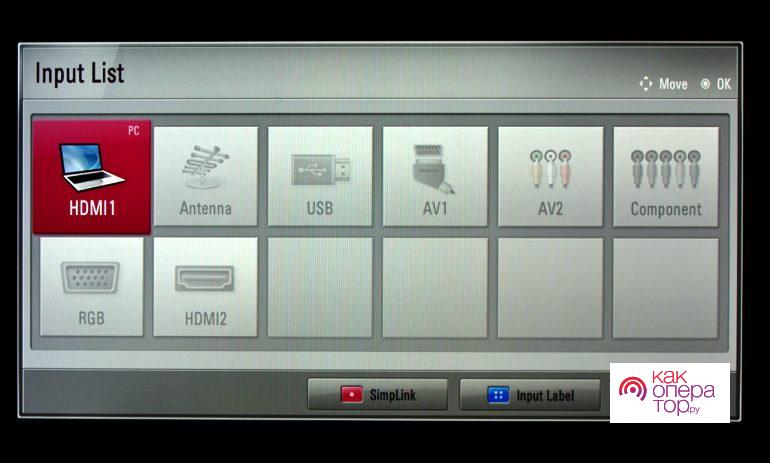Как настроить русский интерфейс в камри
Прошивка японских автомагнитол своими силами

Прошивка японских автомагнитол, процедура с которой рано или поздно сталкивается пользователь. После того, как меняется вышедшая из строя АКБ или батарея просто отключается для проведения ремонтных работ, владельца иномарки ждет сюрприз.
Его японская автомагнитола перестает нормально функционировать и выдает какие-то ошибки. Прошивка автомагнитолы нужна бывает и в других целях.
Когда ПО устройства устаревшее, а хочется воспользоваться новыми функциями, аппарат подвергают перепрошивке.
Прошивка и русификация

Современные японские и корейские автомагнитолы часто нуждаются в русификации. Как правило, удается таким образом изменить меню не всех устройств.
В таком случае перепрошивка автомагнитол кардинально меняет возможности аппарата и русификация проходит легко и скоро.
Примечание. Для проведения процесса русификации понадобится специальная прошивка для определенной модели автомагнитолы и записывающий диск.
Алгоритм проведения русификации
- Находим прошивку желательно оригинальную. В состав программы обязательно должен входить русский язык.
Как правило, найти прошивку самостоятельно не так уж и просто. Придется обратиться к знакомым специалистам или как-нибудь постараться найти в сети; - Эту самую программу надо будет записать на диск (CD);

Прошивка для автомагнитол
- Вставляем диск(см.Как записать диск для автомагнитолы, чтобы потом не возникло проблем) в автомагнитолу;
- Запускаем сервисное меню (в инструкции к устройству должно быть указано, как подключать сервисное меню).
Примечание. В большинстве случаев сервисное меню включается так: держат кнопку «Setup» и одновременно поворачивают ручку масштаба по часовой и против часовой стрелки. Сервисное или второе меню включает список номеров систем, персональные и системные настройки, самотестирование и т.д.
- Переходим к обновлению ПО. В качестве носителя информации выступает диск.
Примечание. С другой стороны, некоторые современные автомагнитолы поддерживают прошивку и с флешек.
- Ждем, пока загрузится новое ПО;
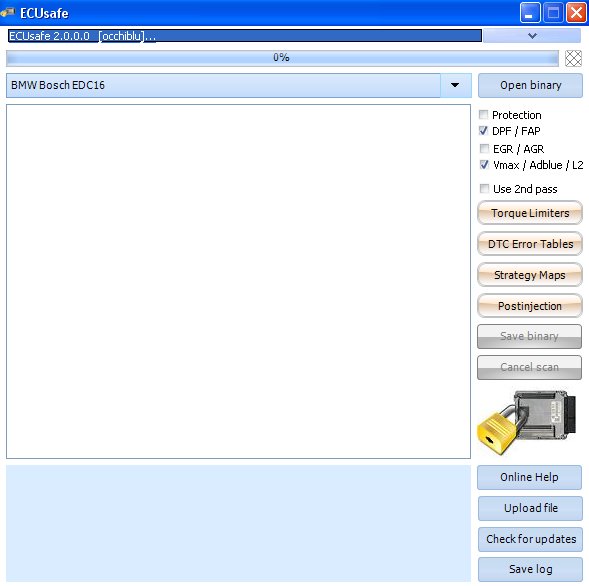
Прошивки для автомагнитол
- Проверяем работу автомагнитолы, четко следуя информации, записанной в инструкции для определенной модели аппарата.
Если русифицировать магнитолу не удалось, то придется уже обратиться к специалистам. В некоторых случаях, если гарантийный срок еще действителен, обращаются в сервисный центр.
Стандарт ТВ

Как прошить автомагнитолу
Частые запросы российского водителя, желающего перепрошить свою японскую или корейскую автомагнитолу бывают связаны также с ТВ монитором. Его никак не удается использовать по прямому назначению, так как он не поддерживает стандарт нашего телевидения Секам.
Примечание. В странах Азии и Европы, как правило, принят другой стандарт телевидения: NTSC или PAL.
Из-за некоторых особенностей телевещания, просмотр телевизионных программ с высоким качеством во время движения автомобиля также бывает невозможен. Для обеспечения безопасности движения в некоторых авто применяется блокировка, отключающая картинку на мониторе в процессе езды.
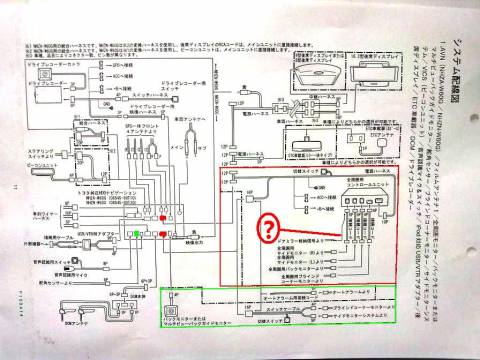
Как перепрошить автомагнитолу
Чтобы усовершенствовать ТВ системы автомагнитолы из Японии (перепрошить ПО, изменить стандарт, снять блокировки) принято использовать специальные адаптеры. Устанавливаются они в любую машину.

Другие возможности и прошивки

Вмешательство в автомагнитолу
Кроме того, существует еще целый ряд манипуляций, помогающий усовершенствовать устройства. Нередко эти вмешательства тоже называют перепрошивкой и они нацелены на улучшение возможностей аппарата.
Ниже приводится таблица, где указаны эти манипуляции.
| Переделка автомагнитол | Отпаивается D864 (если Тошиба) |
| Раскодировка | Набирается код (9507), а затем BAND |
| Если лазер теряет чувствительность и неустойчиво работает | Пропаивается переменный резистор RV14 |
| Стереоприем ухудшился, отказывает механика, отсутствует звук | Электролиты в красных оболочках на плате удаляются, пространство под ними промывается, а затем запаиваются новые электролиты |
| Если надо поменять диапазон с азиатского на европейский | Отпаивается диод D701. Меняется резистор R752 на 2.2К. После этого задается напряжение на FM VT |
| Если слышен булькающий звук в одном или даже нескольких каналах | Виновны электролиты возле усилителя. Они потекли, так как разрушились дорожки под ними |
| Снижается качество воспроизведения записей с кассеты. Звук становится все тише, но с радиоприемника идет нормально | Электролиты заменяются на обычные малогабаритные |
| Чейнджер не принимает диск и работает только на выброс | Снижается эмиссия светодиодов. Обычно, уменьшается ограничивающий резистор в два раза |
| FM приемник не ловит станции с четным числом | Резистор 2Ком ставится на R824 и проводится разрядка конденсатора по питанию автомагнитолы |
| Отказывают 4 линейных выхода усилителя, но сабвуфер продолжает работать (часто случается неприятность на штатных автомагнитолах Тойота) | Меняются опять же электролиты в красных оболочках |
| FM диапазон автомагнитола не ловит или делает это только после прогрева | Причина кроется в катушке связи |
| Не работают некоторые кнопки, когда нужно ввести код | Меняется прошивка, устанавливается код. Если не помогло, ищем окись под кнопками |
| Перестройка частот приемника | Переключаем сетку вещания или изменяем частоту гетеродина в тюнере |
| Перевод автомагнитолы на европейский режим | Впаиваем диод D2 вместо D1, который на плате размещен ближе всего к процессору |

Перепрошивка японских автомагнитол
Советы начинающим
Выше были представлены способы проведения прошивки японских автомагнитол.
Хотелось бы дать несколько важных советов начинающим раскодировщикам:
- Никогда не ставьте программу прошивки от другой модели, даже если она тоже японская;
- Микросхемы надо запаивать ровно, ни в коем случае не криво;
- Работа с дампами – дело не очень хорошее. Намного лучше проводить заливку, хотя это и намного сложнее.
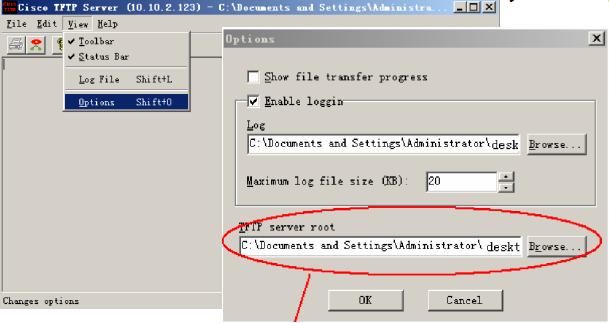
В процессе установки программы прошивки своими руками следует делать все четко по инструкции. Не помешают и здесь видео обзоры, полезные схемы, фото – материалы.
В некоторых случаях программы приходится покупать и цена на них зависит от определенной модели автомагнитолы.
Советы по русификации автомобильных магнитол
На сегодняшний день у российских водителей находится достаточно большое количество автомобилей экспортированных из Японии (широко распространены авто модели Тойота). Штатные головные устройства в этих автомобилях отображают на дисплеях все надписи на японском языке с помощью иероглифов, что конечно является очень неудобным для российских пользователей.

Автомагнитола
Кроме того бывают и такие случаи как сбой в системе питания автомобиля, полный разряд АКБ или отключение АКБ для проведения каких-либо ремонтных работ после восстановления питания может произойти сбой прошивки. Бывают и другие неисправности, при которых может потребоваться перепрошивка штатной магнитолы. Подобные казусы бывают у автомобилей концерна Тойота и Ниссан.
Русификация штатных магнитол корейского производства может быть выполнена при соблюдении определенной последовательности действий самостоятельно, без обращения в дорогостоящий сервисный центр. При русификации программное обеспечение обновляется до более новой версии, что позволяет использовать дополнительные функции устройства. Давайте рассмотрим этот процесс более подробно.
Русификация японской магнитолы
Русификация штатной японской магнитолы ничем не отличается от процесса русификации корейской магнитолы, так как эти устройства очень похожи друг на друга по своим функциям. Такие магнитолы устанавливаются на автомобили Тойота и Ниссан, которые достаточно распространены в РФ. Например, на Ниссан, обычно устанавливается модель MM112 W или MP311 DW.

Начинать процесс русификации нужно с поиска официальной свежей версии программного обеспечения в сети Интернет. Обязательно нужно проверить наличие в программе пакета с русским языком. После скачивания данный пакет ПО нужно записать на CD-диск. Этот диск устанавливаем в магнитолу и входим в сервисное меню.
Методика входа в сервисное меню у каждой модели магнитолы, будь то модель MM112 W или MP311 DW или Sony разительно отличается. Для большинства японских и корейских магнитол подходит стандартный способ входа в сервисное меню.

Для этого нужно нажать на кнопку «Setup» и ,удерживая ее, повернуть регулятор масштаба сначала по часовой, а затем против часовой стрелки. Если этот метод для вашего устройства не подходит, то более подробно нужно смотреть в сервисной книжке или почитать на тематических форумах.
После входа в сервисное меню можно переходить непосредственно к прошивке. Для этого выбираем носитель информации – в данном случае это диск с записанным программным обеспечением и ждем полной загрузки. Более современные модели магнитол (недавно стали устанавливать на автомобили Toyota) позволяют выполнить перепрошивку с USB носителя.

Японская магнитола процедура русификации
После окончания процесса загрузки магнитола выключится и перезагрузится. Нужно протестировать ее работу, следуя определенным инструкциям написанным в руководстве пользователя. Если все работает стабильно, значит можно Вас поздравить – русификация магнитолы выполнена, и можно спокойно пользоваться, понимая, что же она хочет нам сообщить. По отзывам пользователей магнитол моделей MM112 W, MP311 DW и Sony, которые так же стали устанавливать и в автомобили Тойота проблем с обновлением прошивки не возникает.
Русификация магнитолы Toyota
Японские производители магнитол для автомобилей Тойота (например, Sony) позволяют так же выполнить обновление прошивки и русификацию своих устройств. Кроме русификации самой магнитолы в Тойота при перепрошивке дополнительно русифицируется и навигатор. Согласитесь это очень удобная опция.
Дополнительно завод Toyota подключает к магнитоле различные системы парковки, камеру заднего вида и приемник телевизионного сигнала. В некоторых моделях автомобилей Toyota при движении экран телевизора блокируется, для того чтобы избежать аварийных ситуаций на дороге. Однако на форумах есть советы, как обойти эту блокировку. Как будет правильно, решать уже Вам.

В общем, вывод из данного краткого обзора можно сделать такой – процесс русификации достаточно простая процедура, самое главное найти стабильно работающий исходник программного обеспечения и зайти в сервисное меню. Дальше нужно выполнить ряд определенных действий и все будет работать как нужно.
Как настроить русский интерфейс в камри
Новая система работает параллельно со штатной
Весь штатный функционал остается без изменений и ограничений!!
У Вас появится возможность пользоваться всем тем, к чему Вы так привыкли:
![]()
Яндекс.Навигатор![]()
Youtube- Он-лайн ТВ
![]()
Интернет обозреватель
+ возможность установки любого необходимого приложения с PlayMarket
* * * * Управление дополнительной системой осуществляется с помощью сенсорного экрана и кнопок на руле
Галерея картинок
Переключение в режим Андроид
Мы сохраняем штатную систему, по этому вы можете переходить между штатным режимом и Андроид удерживанием штатной кнопки Navi
Переключение в режим Андроид
Меню Андроид
Меню Андроид можно настроить "под себя", как на современных смартфонах
Яндекс навигатор с пробками
Вы получаете полноценный яндекс навигатор, с поддержкой пробок (подгрузка пробок осуществляется с помощью 4G wifi роутера - опционно)
Яндекс навигатор с пробками
Медиа контент
Полноценное Ютуб приложение и его аналоги у Вас в Автомобиле.
Онлайн ТВ
Тысячи телевизионных каналов со всего мира у вас в автомобиле
Play market
Любые приложения можно скачать с помощью Play Market
Мульти Экран
Новые возможности
Хит 2019 года:
возможность вывести изображение с двух приложений на монитор одновременно:
С обновленным оборудованием, появилась возможность делить экран на две части. Допустим в одном окне можно запустить Яндекс навигатор, в другом Ютуб.
Наши клиенты
Мы являемся профессиональной студией по установке дополнительного оборудования в автомобили. Даем гарантию до смены владельца авто.
Видеогаллерея
Описание системы
Доработка штатной мультимедийной системы Тойота Камри 2021
Одним из самых актуальных и полезных приобретений в сфере тюнинга - доработка штатной мультимедийной системы.
Комплект дополнительного оборудования значительно расширяет возможности штатной мультимедийной системы!
Устройство подключается по технологии pin to pin, т.е. мы не вмешиваемся никаким образом в штатную проводку автомобиля. Все производимые работы BGT WorkShop никак не влияют на гарантию у официального дилера.
Насыщенный выбор оформления интерфейса, имеется большой выбор дизайнов для удобной индивидуальной настройки. Иконки большие, специально рассчитаны под реалии управления в автомобиле.
Огромный выбор программ вы найдете в Play Market. Вероятнее всего каждый автомобилист первым делом установит себе Яндекс навигатор с поддержкой пробок и голосовым управлением. Программа работает абсолютно также как в смартфоне. Голосовое управление осуществляется с помощью встроенного микрофона в салон автомобиля. Для поездок по Европе можно скачать другие навигационные программы с загрузкой карт на SD карту. Подгрузка пробок осуществляется с помощью 4g Wifi роутера.
Мы рекомендуем также установить приложения "Стрелка" и "Парковки". Эти приложения незаменимы в дороге, с экономят Вам деньги и Ваше Время.
В качестве развлекательного контента многие клиенты скачивают видео-сервис Youtube. На экране вашего монитора будет доступен весь видео контент сети Ютуб. Звук передается в штатную акустическую систему. Воспроизводимое видео можно открывать в высоком качестве и наслаждаться просмотром в автомобиле!
Тем кому ближе телевизионный контент существуют программы типа "Онлайн ТВ". Более сотни каналов в высоком качестве Вы можете смотреть не выходя из машины!
MirrorLink - подключение смартфонов на андроиде и iPhone к штатному монитору автомобиля
В связи с большим количеством звонков и вопросов по Мирорлинку, попробуем кратко объяснить Вам суть технологии, плюсы и минусы использования в автомобиле технологии Mirrorlink (в переводе зеркальное подключение).
MirrorLink - общее название технологии подключения смартфонов на Андроиде и iPhone к штатному монитору автомобиля, для использования приложений на оригинальном дисплее Вашего автомобиля.
Итак, предлагаем Вашему вниманию обзор решений на базе данной технологии, их достоинства и недостатки.
Суть данной технологии - интеграция мобильных гаджетов с автомобилями, прежде всего смартфонов, но поддерживаются и планшеты.
Подключение возможно как с помощью USB кабеля, так и беспроводным способом через Wi-Fi.

Сейчас это модная новинка, но без сомнения за этим будущее. Так как мобильные гаджеты стали нетъемлемым спутником современного человека, то вполне логично использовать их возможности в автомобиле.
Навигация с голосовым набором адреса, музыка, аудиокниги, кино, цифровое радио и телевидение - всё это умеют современные смартфоны и планшеты.
В двух словах Миррорлинк – это технология позволяющая дублировать звук и изображение экрана Вашего смартфона на домашнем или автомобильном дисплее.
В последних реализациях технологии появилась возможность управлять приложениями смартфона с экрана автомобиля, штатным джойстиком или голосом, с помощью Siri или используя Google Ассистент активируя команду фразой "OK, Google".
Задумка отличная, давайте посмотрим как это воплотили в жизнь разработчики железа, софта и автопроизводители.
Для подключения смартфона к штатной мультимедийной системе Вам необходимо скачать и установить приложение "Android Auto" из Google Play Маркет . Если версия Андроид 10 и выше, то приложение уже установлено в смартфон с завода.
Далее нужно подключиться совместимым высокоскоростным кабелем к штатному USB порту, и следовать инструкциям на экране - дать системе необходимые разрешения.
Если активация не происходит в автоматическом режиме, то выберите в оригинальном меню мультимедийной системы пункт "Android Auto".
Во многих автомобилях эта опция является платной, поэтому Вам может потребоваться покупка и разблокировка Mirrorlink у официального дилера.
Плюсы Андроид Авто:
1. Если модуль Миррорлинк уже встроен в штатную мультимедийную систему, как, например, новые Mercedes, Skoda, Volkswagen, Audi, то это обеспечивает возможности не только отображения, но и управления приложениями смартфона на Андроиде со штатного экрана автомобиля.
2. Плюсом является экономия на таких штатных опциях как навигация и цифровое радио.

Управление с экрана поддерживается в ограниченном наборе приложений.
В качестве навигатора доступны Google Maps, Waze, 2ГИС. Наш любимый Яндекс Навигатор не поддерживается.
Ес ли Вы забыли телефон дома, то остались вообще без навигации.

Идея хорошая, но о Яндекс Навигаторе, Навителе и другой приличной Российской навигации речь здесь не идёт.
Из мультимедиа штатный плеер и стримминговые музыкальные сервисы, например, Spotify.
Ни ТВ, ни Youtube, ни других видеосервисов не предусмотрено в целях безопасности. Будем надеяться, что список поддерживаемых приложений будет расширяться.
2. Apple CarPlay.

Плюсы и минусы по-сути те же самые, с той разницей, что продукция Apple, как и всегда, несколько дружелюбнее в плане пользовательского интерфейса - подключение и запуск синхронизации происходят автоматически при подключении USB кабеля.
3. Модуль на базе ОС Андроид эмулирующий работу Apple Carplay.
В этом случае для подключения к штатному монитору используется оригинальная встроенная и активированная опция CarPlay , но подключается не iPhone, а специальный модуль на андроиде, работающий по протоколу Карплей.
Таким образом мы обеспечиваем весь функионал ОС Андроид на штатном мониторе с отображением и управлением практически любыми приложениями, в том числе Яндекс Навигатор, ТВ и Youtube и тд.
Андроид через Carplay
Блок универсален - одключение возможно практически ко всем штатным оригинальным мониторам с поддержкой Карплей: AUDI (ауди), BMW (бмв), BYD, CADILLAC (кадилак), CHERY (чери), CHEVROLET (шевроле), CITROEN (ситроен), DAEWOO (дэу), FIAT (фиат), FORD (форд), GEELY, GREAT WALL, HAFEI, HONDA (хонда), HYUNDAY (хенде), INFINITI (инфинити), JEEP(Джип), KIA (киа), LADA (лада), LIFAN, LAND ROVER (лэнд ровер), LEXUS (лексус), MAZDA (мазда), MERCEDES (мерседес), MITSUBISHI (митсубиси), NISSAN (ниссан), OPEL (опель), PEUGEOT (пежо), PORSHE (порше), RENAULT (рено), SEAT (сеат), SKODA (шкода), SSANG YONG, SUBARU (субару), SUZUKI (сузуки), TAGAZ (тагаз), TOYOTA (тойота), VOLKSWAGEN (фольксваген), VOLVO (вольво).
4. MirrorLink и Miracast.
Если автомобиль не поддерживает Миррорлинк? Тогда можно купить и подключить универсальный блок.
Технология MirrorLink (зеркальное подключение) изначально разрабатывалась для домашнего использования для просмотра мультимедийного контента (фото, аудио и видео файлов) с мобильных устройств на телефизорах, теперь она с успехом перекочевала в автомобили.
Универсальный Модуль Миррор Линк подключается к аудиосистеме через штатный аудио/видеовход или HDMI. Такой вход есть во многих моделях автомобилей Тойота, Лексус, Ниссан, Инфинити .
Цена такой опции в большей степени зависит от возможности подключения к оригинальному монитору - наличиюштатного видеовхода . И в случае отсутствия такового, цена определяется по большей части стоимостью организации аудио/видеовхода.

Цена универсального модуля Миррорлинк для смартфонов Андроид/iOs от 8500 рублей.
Для подключения к штатному монитору может потребоваться видеоинтерфейс (транскодер видеосигнала а "понятный" штатному монитору цифровой поток LVDS). Стоимость его кратно превышает стоимость самого блока зеркалирования.
Необходимость установки модуля Видеоинтерфейса и конечную стоимость установки в Ваш автомобиль уточняйте у наших менеджеров.
Например, в Ниссан Теана имеется аудио/видеовход. А в случае автомобилей БМВ, АУДИ, Порше, Мерседес, Вольво и т.д. без видео входа, добавися стоимость видеоинтерфейса и его монтажа.
Но в таком случае есть плюсы - в комплектах оборудования для дооснащения миррорлинком Ауди, Мерседес, БМВ, Шкода, Фольксваген и других марок имеется вход для камеры заднего вида .
А также адаптер iPas для формирования активных парковочных линий, позволяющий подключать камеру заднего вида облегчающих движение задним ходом и парковку.
Ярким примером выгоды установки миррорлинка могут служить автомобили Ауди А1, А3, A4, А5 А6, Q3, Q5 со штатным монитором. Комплект из модуля видеоинтерфейса, камеры заднего вида и блока миррорлинка, обойдется Вам всего в 39900 рублей с работой.

Актуально и выгодно такое решение, например, для всего модельного ряда Тойота и Лексус, так как аудио/видео вход присутствует практически в каждой модели, нужно лишь сделать разблокировку штатного монитора, чтобы использовать миррорлинк в движении.
Установка Миррорлинка возможна в Toyota Land Cruiser 200, Prado, Highlander, Hilux, Camry, COROLLA, Rav 4, AURIS, Tundra, YARIS, VERSO, Prius, 4Runner, Tacoma, Sienna, Sequoia, Lexus GS, LX 570, IS , LS, RX, CT200h, GX460, ES, NXGS, LX 570, IS , LS, RX, CT200h, GX460, ES, NX .
В гарантийных автомобилях желательно использовать переходник активирующий видевход и реализущий разблокировку без повреждения проводки.

MirrorLink – технические подробности:
DLNA + AirPlay - эта технология используется в случае если Вы хотите вывести звук и картинку с iPhone или iPad на штатный, или любой другой, монитор БЕЗ ПРОВОДОВ через Wi-Fi. Aдаптер SMI совместим со всеми версия iOS.
MIRACAST — технология беспроводной передачи видео с экрана и звука, используемая компанией Samsung также называет AllShareCast. Для переноса картинки с Samsung смартфонов последнего поколения, нужно перевести наш адаптер в режим Miracast, выбрать в смартфоне опцию Screen Mirrorring, выбрать SMI адаптер и подключиться к нему.
В телефонах Sony, Xiaomi, Redmi, Huawei, Honor функция может иметь другое название, например, "беспроводная проекция":
Стоимость решения различна для разных марок автомобилей, типа установленного головного устройства и выбранного Вами функционала, в случае если у Вас штатная магнитола, имеющая композитный видеовход, стоимость оборудования составит от 8500 руб.
В случае когда для подключения к оригинальному монитору требуется специализированный видеоинтерфейс, то цена комплекта по большей части складывается из стоимости интерфейса.
Свяжитесь с нашим менеджером для уточнения возможности и стоимости дооборудования Вашего автомобиля системой MirrorLink.
Как установить русский язык на смартфоне Samsung.

Исторически сложилось так, что ещё в 70-е годы математическое обеспечение для сотовой связи и сами мобильные устройства связи впервые в мире были разработаны в СССР для высшей власти. Но ввиду того, что среди населения её распространение не планировали, то дальнейшее развитие оно у нас и не получило. Но с течением времени «так случилось», что все участники этого проекта «эмигрировали в США» и встретились, совершенно случайно, на своих новых рабочих места в корпорации IBM. Вот так и оказалось, что родиной сотовой связи был СССР, а внедрили её для коммерческого использования – в США.
Также большинство смартфонов, выпускаемые в мире, к сожалению, собираются тоже не в России. Поэтому основной язык интерфейса смартфона является тоже не русским.
Поэтому, при первом включении смартфона Вас обязательно попросят выбрать свой родной язык в качестве основного. И только после этого все надписи на экране и приложений уже будут на русском языке.
Бывает так, что во время эксплуатации телефона, особенно после «Сброса настроек телефона до заводских» или по ещё каким-либо причинам, вы можете обнаружить, что телефон «забыл» русский язык.
А как добавить и настроить русский язык на смартфоне Samsung Galaxy?
Большинство смартфонов, продающихся на российском рынке, уже имеют встроенную прошивку русского языка. Поэтому выполнение «русификации» телефона Samsung не представляется чем-то сложным.
Далее мы опишем порядок установки русского языка на телефон Samsung, где в качестве примера воспользуемся редакционным смартфоном Samsung Galaxy A50 c ОС Android 10.
Инструкция по установке русского языка в качестве основного на смартфоне Samsung Galaxy.
Мы рассмотрим вариант, когда основным и единственным языком интерфейса является Английский (США).
1. Запускаем приложение «Settings» (Настройки) с экрана приложений смартфона.
alt="1 Русификация" width="330" height="712" />
Скрин №1 – для запуска настроек телефона нужно на экране приложений нажать на значок «Settings».
2. На первой странице настроек телефона «Settings» нужно войти в раздел «General management» (Общие настройки).
3. В разделе «General management» нужно войти в подраздел «Language and input» (Язык и ввод).
alt="3 Русификация" width="330" height="712" />
Скрин №3 – войти в подраздел «Language and input» (Язык и ввод).
4. Далее в подразделе «Language and input» нужно выбрать пункт ««Language» (Язык).
5. Теперь мы на странице настройки и установки языка. У нас пока установлен единственный язык – English (United States) (Английский (США)).
Чтобы добавить новый язык нужно нажать на строчку «+ Add language» (+ Добавить язык).
alt="5 Русификация" width="330" height="712" />
Скрин №5 – для добавления нового языка нужно нажать на кнопку «+ Add language».
6. После этого на экране появится большой список языков, которые поддерживает смартфон Samsung. Нам нужно найти наш родной «Русский (Россия)». Он оказался на первой странице. Нужно нажать на строчку «Русский (Россия)».
alt="6 Русификация" width="330" height="712" />
Скрин №6 – выбрать русский язык для установки. Для этого нужно нажать на строчку «Русский (Россия)».
7. После этого откроется небольшое окошко с вопросом «Set Русский (Россия) as default language?» (Установить Русский (Россия) язык по умолчанию?).
Здесь нам нужно обязательно нажать на кнопку «Set as default» (Установить по умолчанию).
alt="7 Русификация" width="330" height="712" />
Скрин №7 – в открывшемся окошке нажать на кнопку «Set as default».
8. Теперь у нас установлено два языка: Русский и Английский. При этом Русский язык установлен в качестве основного – по умолчанию, то есть все надписи на экране смартфона будут теперь на русском языке, и он всегда будет основным при вводе с клавиатуры.
alt="8 Русификация" width="330" height="712" />
Скрин №8 – вид подраздела «Язык» с установленными языками: Русским и Английским.
9. И экран приложений будет уже с надписями на русском языке.
alt="9 Русификация" width="330" height="712" />
Скрин №9 – вид экрана приложений на русском языке.
Как изменить язык на телефоне
Развитие технологий привело к тому, что телефоны по своим возможностям в большей степени напоминают портативные компьютеры, чем простые устройства для связи. В каждом смартфоне имеется множество настроек, которые пользователь может корректировать самостоятельно. Имеется возможность настроить гаджет таким образом, чтобы он был максимально комфортным для владельца.
В частности, есть возможность установить язык интерфейса. Те, кто знают только свой язык, могут указать нужный в настройках.
В каком случае нужно перевести телефон на русский язык
В каждой модели смартфонов могут быть свои особенности корректировки настроек. Установка русского языка может потребоваться в следующих случаях:
- Владелец телефона на знает других языков, не стремится их изучить и освоить.
- Когда телефон приобретён, в нём установлен тот язык интерфейса, который был выбран производителем. Не всегда это удобно покупателям. Например, если смартфон был выпущен в Китае, он может использовать надписи, понятные только жителю этой страны. Тот, чей родной язык является русским, заинтересован в смене языка интерфейса.
- Если человек говорит на другом языке, но хочет изучить русский, ему будет полезно привыкнуть пользоваться русскоязычным интерфейсом. Если, например, употреблено слово Change. То ему более удобно будет увидеть на этом месте Изменить.
В этих и аналогичных случаях владелец смартфона сможет легко установить нужный язык, пользуясь соответствующими инструкциями.
Как сменить язык на телефоне стандартным способом
Возможность изменить язык интерфейса в подавляющем большинстве случаев является стандартной. Однако в каждом случае имеются свои особенности.
На iPhone
Чтобы изменить язык интерфейса, нужно откорректировать настройки Айфона. Для этого требуется предпринять такие шаги:
- Надо открыть настройки. На соответствующей иконке имеется изображение шестерёнки. Можно ориентироваться на англоязычное название «Settings».
![]()
- Далее требуется перейти в общий раздел настроек. В англоязычном интерфейсе он носит название «General». Рядом с ним находится иконка с изображением шестерёнки.
- Для выбора языка открывают раздел «Language and region». Откроется список доступных вариантов. Нужно тапнуть по строке для установки русского языка.
После того, как внесённые изменения будут сохранены, владелец увидит, что на Айфоне применяется русский язык.
На Android
Операционная система Андроид получает всё большее распространение. По умолчанию в ней присутствует стандартная возможность установки интерфейса на наиболее распространённых в мире языках. Среди их доступен русский. Производитель активно обновляет версию операционной системы. В каждой из них возможны отличия, относящиеся к работе с настройками. Здесь будет рассказано о том, как проводить установку зыка интерфейса в последних версиях ОС Андроид:
- Нужно тапнуть по иконке настроек. На ней нанесён рисунок шестерёнки. На английском языке имеется надпись «Settings». Если используется китайский интерфейс, можно ориентироваться по изображению иконки.
![]()
- В правой верхней части экрана нужно тапнуть по изображению шестерёнки.
![]()
- После того, как откроются настройки, нужно перейти в раздел «Язык и ввод». На английском языке эта фраза выглядит как «Language&Input». Эту строку нужно отыскать в открывшемся меню. В каждой строке слева от надписи имеется соответствующая иконка. Напротив нужной расположено стилизованное изображение земного шара.
![]()
- После нажатия откроется ещё одно меню. В нём нужно выбрать «Language» (Язык). В пункте меню указано, какой язык был установлен до сих пор.
![]()
- После клика по выбранной надписи откроется список предустановленных языков для интерфейса. Название каждого из них написано на нём же. Нужно отыскать строку «Русский» (будет написано русскими буквами) и нажать на неё.
![]()
В некоторых версиях операционных систем изменение языка интерфейса может входить в расширенные настройки. Сложности могут быть у тех пользователей, которые пытаются перейти на русский с китайского. В этом случае потребуется сделать следующее:
После установки этой настройке интерфейс смартфона станет русскоязычным. Обычно количество настроек в таких телефонах незначительно. Поэтому найти нужные разделы не составит труда.
На Windows Phone
Эта операционная система менее популярна по сравнению с Android и iOS, однако существует много устройств, которые её используют. Смена языка интерфейса может быть проведена путём изменения системных настроек. Для этого нужно сделать следующее:
- Открыть на смартфоне настройки. Для этого необходимо вытянуть шторку с уведомлениями при помощи свайпа, сделанного сверху вниз.
- Нужно тапнуть по значку настроек, имеющему вид шестерёнки.
- После этого нужно будет найти раздел «Language and Region», затем перейти в него. Определить нужную строку легко на любом языке, если помнить, что рядом с ней находится иконка для часового пояса.
- В открывшемся меню нужно разыскать языковые настройки и внести нужные изменения.
После того, как настройки откорректированы. Требуется произвести перезагрузку телефона. После включения пользователь увидит русскоязычный интерфейс.
На кнопочном телефоне
На кнопочном телефоне предусмотрена возможность изменения языка интерфейса. Для того, чтобы установить русский, потребуется выполнить такие шаги:
- Нужно зайти в меню телефона. Одним из пунктов будут настройки. Если сейчас интерфейс на английском языке, то они будут обозначены «Settings».
- После перехода в этот раздел требуется найти подраздел, отвечающий за языковые настройки. На английском языке в его названии присутствует слово «Language».
- Открыв его, нужно выбрать русский язык интерфейса.
После этого телефон станет использовать в интерфейсе русскоязычные названия.
Как поменять язык на телефоне с помощью приложений
Чтобы изменить языковые настройки смартфона владелец может воспользоваться не только стандартными настройками, но и сторонними приложениями. Одной из таких программ является MoreLocale 2.

Здесь содержится большое количество языков, на которых можно работать с интерфейсом. Тут имеются как стандартные, так и дополнительные языки. Чтобы воспользоваться этим приложением, нужно его скачать и установить. Далее нужно выполнить такие действия:
После выполнения последнего действия локализация системы будет завершена.
Если необходимо русифицировать китайский смартфон, то это поможет сделать этот ролик
Как русифицировать клавиатуру
После того, как язык интерфейса станет понятным, использование клавиатуры будет происходить по-прежнему. Владелец смартфона имеет возможность пользоваться клавиатурой Google в качестве отдельного приложения.
Чтобы его установить, сначала нужно скачать.
Чтобы поменять её язык, потребуется выполнить такие действия:
- Нужно в настройках перейти к разделу «Язык и ввод».
![]()
- В блоке «Клавиатура и способы ввода» есть раздел, где содержаться настройки, относящиеся к установленной программе. Нужно тапнуть по этой строке.
- В списке настроек самая верхняя строка посвящена выбору языка. После нажатия на строку «Языки», пользователь непосредственно перейдёт к выбору нужного языка.
![]()
- Указать русский язык можно двумя способами. Для этого можно активировать опцию «Язык системы». Также можно указать нужную строку в списке активных способов ввода.
После этого русификация клавиатуры будет завершена. Если пользователь использует другое приложение для ввода, его после установки можно будет русифицировать после выполнения аналогичных действий.
Тема: Головное устройство с экраном 10,2" на Андроиде для Toyota Camry V55 (V50 рестайлинг)
Головное устройство с экраном 10,2" на Андроиде для Toyota Camry V55 (V50 рестайлинг)
Буквально на днях к нам поступила партия мультимедийных головных устройств для автомобилей семейства Toyota. И вот, сегодня, от нас уехал счастливый обладатель Camry V55 (V50 рестайлинг) с установленным девайсом Wide Media WM-1002HDb Android.
Подробно со всеми техническими характеристиками данного устройства Вы можете ознакомиться в этой теме. Ну а сегодня, так сказать, личные впечатления.
Дизайн данного ГУ отлично вписывается в интерьер новой Камри. Цвет пластиковых декоративных накладок идентичен цвету штатных декор. деталей. А огромный монитор в 10,2" преображает авто до неузнаваемости. Смотрите сами. (Кстати, встаёт девайс на штатное место, без каких-либо проблем, зазоров и т.п. Установка занимает всего лишь пару часов)




Итак, включаем.
Меню, в принципе, стандартное для всех Андроидов. Вы можете настроить иконки приложений и виджетов под себя, ну а часто используемые программы вывести на главный экран. Сенсорный экран молниеносно реагирует на нажатия, что отличает его от многих китайских аппаратов, которые мы видели.



Wide Media WM-1002HDb Android идет с прошивкой Android 4.1.1. Android сам следит за актуальной версией тех, или иных приложений и при необходимости предлагает применить обновления.
Подключить Интернет к данному девайсу можно разными способами:
• Подключив 3g модем и настроив подключение согласно настройкам Вашего оператора.
• Разрешив магнитоле подключаться к вашему смартфону по Wi-Fi. Практически все современные телефоны, под управлением android / iOS имеют эту функцию.



Навигация. Уже загружены - Яндекс навигатор, Навител. При желании, можно установить что-то своё.


Данное ГУ имеет встроенный Bluetooth, благодаря которому, становится доступна функция громкой связи.

Wide Media WM-1002HDb AndrUSB имеет 2 USB-выхода. Помимо этого, в подлокотник мы установили наше устройство ещё с двумя USB (зарядка+AUDIO).

Флэшка мгновенно опознаётся ГУ

Вся информация с неё сразу становится доступной на экране (мызыка, фото, видео и т.д.)

Но главная фишка, это - E-carlink (Зеркалирование экрана Вашего смартфона на экране головного устройства). Включаем AirPlay и.



. и экран смартфона отображается на экране головного устройства.

Вся информация и приложения смартфона теперь доступны на большом экране.
Контакты. 
Навигатор. 
Просмотр видео. 
Игры. 
Интернет-радио. 
Социальные сети. 

В работе данного приложения нами глюков отмечено не было. Всё работает чётко и быстро!
Ещё из плюсов Wide Media WM-1002HDb Android .
Поддерживает штатную камеру заднего вида. 



Оповещение об открытых дверях. 
В общем, из огромного количества андроидных головных устройств в штатном дизайне, Wide Media WM-1002HDb Android, пожалуй зарекомендовал себя, как одно из лучших.
Из очевидных минусов - это отсутствие CD/DVD проигрывателя, но благодаря техническим характеристикам этого девайса есть много других возможностей слушать музыку и смотреть видео.
Цена Wide Media WM-1002HDb Android - 29.500 руб.
Цена за установку - 3500 руб.
Настройка интернета в камри
Тест-драйв: Toyota Camry, заправленная бесплатным интернетом

Во-первых, это красиво. Окном в мир системы Яндекс.Авто с прошивкой Android служит сенсорный экран, который у Camry Exclusive больше, чем у других версий. В центральную консоль будто встроили 10-дюймовый планшет с крупной символикой. Можно скроллить и свайпить, принимаются и голосовые команды. Быстрота реакций похвальная.

У версии Exclusive и раньше был набор предустановленных яндексовских сервисов. А с появлением Яндекс.Авто и нового интерфейса сервисное обеспечение улучшилось. Браузер и навигатор дополнены магазином приложений, под рукой прогноз погоды, стриминг музыки, плеер AIMP, менеджер файлов Root Explorer. Плюс быстрый доступ по иконкам Youtube, VK и OK.

Если штурманская логика Яндекс.Навигатора не устраивает, можно воспользоваться альтернативной навигацией Navitel.
И не надо искать заправку, где наливают в машину интернет. Все уже подключено фирмой. У седанов Exclusive нет слотов под SIM-карты, но стоят штатные 3G-модемы с бесплатным годовым трафиком по 5 Гб в месяц. И еще гигабайт доступен ежемесячно за доплату в личном кабинете.

В тестовом автомобиле из первой партии модема не обнаружилось, и пришлось включать раздачу со смартфона.

С этого года у версий Exclusive, Элеганс Плюс, Престиж и Люкс иная облицовка, светодиодные ближний свет и стоп-сигналы, добавки хрома на переднем бампере и корме. Люкс теперь с раздвоенной выхлопной системой. И у всех Camry выросли плавнички антенн ЭРА-ГЛОНАСС. Exclusive отличается дизайном 17-дюймовых литых дисков и шильдиком на багажнике.

Эклектика. Подсветка приборов кислотная,

Кнопка слева от
При этом нынешняя Camry все равно перманентный бестселлер класса в России. Ни у кого из соперников нет лома против тойотовских приемов. В прошлом году продажи модели по данным фирмы составили 28 063 единицы, и это больше, чем суммарный тираж всех основных конкурентов. Главная причина такой лояльности клиентов собственно бренд и ассоциации с его надежностью и качеством. А что насчет ездовых качеств?

Сборка у тестовой Camry питерского производства добротная. Русский комар носа точно не подточит. Но глазастый фотограф отметил разницу в окраске: бамперы немного светлее кузова.

Для полного взаимопонимания не хватает расторопности плавной АКП. Спортрежим мобилизует машину, но добавляется нервозная резкость. А в мануальном не особо удобно рукоприкладство без подрулевых переключателей передач.

Тестовые режимы нестабильны, и борткомпьютер отчитался за средний расход 12 л/100 км, что на литр больше паспортного городского. Хотите экономии, выбирайте версии Стандарт, Стандарт Плюс и Классик со 150-сильным 2.0 и заявленным расходом в 5,6-10.
Но когда подвеска стала так восприимчива к мелким дорожным неурядицам? Разнокалиберные тычки на кузов усугубляет жестковатая набивка сидений. С официальных слов японцы тут себе на уме и порой не афишируют замену пружин или амортизаторов. К счастью, ходовая по-прежнему хороша в отработке крупных неровностей, и седан не сбивается с курса.

Багажник вмещает 506 л, части задней спинки складываются рычажками у верхней кромки проема. В подполье полноразмерное запасное колесо.
В общем, поисковик вам на подмогу.

Характеристики
Toyota Camry 2.5 Exclusive
Размеры: 4850 х 1825 х 1505 мм
Колесная база: 2775 мм
Двигатель: бензин., R4, 2494 см3, 181 л.с. при 6000 об/мин, 231 Нм при 4100 об/мин,
Трансмиссия: 6-ступенчатая автоматическая, передний привод
Динамика: 0-100 км/ч за 9 с, макс. скорость 210 км/ч
Подключение высокоскоростного 4G интернета в Toyota Camry
Подключим ваш автомобиль к Интернет. Скорость до 150 Мбит/с в движении!
Пользуйтесь Wi-FI интернетом на максимальных скоростях даже в зоне с плохим приемом сигнала. В отличие от обычного модема или телефона, с нашим оборудованием вы будете уверены в том, фильм не зависнет на интересном моменте, а интернет не пропадет внезапно при выезде на скоростное шоссе.
Цена: от 35 000 руб.
Наше устройство

Стабильный интернет в автомобиле до 150 мб/сек
Такая скорость соединения позволяет нескольким пользователям смотреть потоковое видео, играть в онлайн-игры, скачивать объемные файлы и проводить видеоконференции. Качество связи аналогично обычному проводному интернету дома или в офисе.
Сигнал без сбоев на скорости до 200 км/ч
Стабильное подключение в движении не простая задача. Наше устройство решает эту проблему, сохраняя стабильное соединение в дороге там, где обычные мобильные устройства не справляются. Маршрутизаторы Incarnet успешно эксплуатируется даже на высокоскоростных поездах, которые развивают скорость до 250 км/ч.
Интернет в автомобиле открывает перед владельцем новые преимущества
Возможные решения и их недостатки

| Зависимость от одного оператора | |
| Низкая скорость | |
| Нестабильность сигнала | |
| Ненадежное подключение | |
| Обрывы связи вне зоны покрытия оператора | |
| Нестабильная работа сетевых приложений | |
| Неудобство работы (провода, процесс подключения) | |
| Возможность работы с USB-модемом только одним пользователем |
Все технологии к вашим услугам
Стабильный интернет в автомобиле позволяет полноценно использовать все современные технологии развлечений и безопасности от просмотра фильмов до удаленного видеонаблюдения за автомобилем.
Надежность

Наше оборудование одновременно использует соединение с несколькими операторами интернет-связи разных стандартов и технологий. Данные распределяются через несколько каналов, что позволяет существенно увеличить надежность и скорость предоставляемого Интернет.

Если сигнал от одного из операторов становится слабым на определенной территории, система автоматически переключается на более активные каналы. При этом, переключение проходит абсолютно незаметно для пользователя.

Наше оборудование специально создано для работы в транспорте: в условиях повышенной тряски, резких температурных перепадов, а также при значительных скоростях перемещения.

Еще одним ключевым фактором надежности наших интернет-решений являются усиливающие сигнал 3G/4G антенны внешнего типа, которые могут быть установлены скрытно либо крепиться на крыше автомобиля.
Скорость до 150мб/с
Установленное оборудование гарантирует предельно быстрое подключение к Интернет. Скорость достигается при помощи применения уникальных алгоритмов объединения и сложения сигналов сразу от нескольких операторов.

Таким образом, вы получаете подключение, которое не способен обеспечить ни один мобильный оператор в одиночку.
Кроме того, усиление сигнала и максимизация скорости подключения обеспечивается вышеупомянутыми 3G/4G антеннами внешнего типа, которые могут быть установлены
скрытно либо крепиться на крыше автомобиля.
Установленные в маршрутизатор SIM-карты работают одновременно, мощности каналов нескольких сотовых операторов суммируются, в результате чего вы получаете быстрый и стабильный интернет. Мы проанализируем ваши потребности, учтем привычные маршруты и подберем выгодные тарифы, чтобы предоставить вам оптимальный набор SIM-карт для надежного высокоскоростного интернета в автомобиле.
Любое количество подключений

Благодаря суммированию каналов и другим нашим уникальным технологиям, количество одновременных подключений практически не ограничено. Используйте все свои устройства по максимуму или подключайтесь всей семьей.

Увеличенная зона покрытия (равная практически сумме покрытий всех подключенных операторов) дает вам неограниченные возможности в использовании вашего авто, как мобильного интернет-офиса.
Наше оборудование полностью российского производства и может быть использовано
в государственной программе импортозамещения.
Мы проанализируем ваши потребности, учтем привычные маршруты и подберем выгодные тарифы,
чтобы предоставить вам оптимальный набор SIM-карт для надежного высокоскоростного интернета в автомобиле.
После установки оборудования, вы также получаете
Наше оборудование проходит тестирование в экстремальных условиях, поэтому случаи поломок или неисправностей крайне редки, но наш сервисный отдел работает круглосуточно 7 дней в неделю и всегда готов вам помочь.
Постоянный мониторинг оборудования
На каждом блоке установлен агент, который собирает параметры блока и соединения и по запросу отсылает на сервер мониторинга. Сервер мониторинга формирует запросы через определённые интервалы времени, на основе данных от агента формируются отчеты, а также производится нотификация о состоянии узлов блока, в том числе прогнозирование сроков обслуживания оборудования.
Регулярное удаленное обновление ПО
Мы напрямую получаем информацию обо всех изменения в настройках провайдеров мобильного Интернет, что позволяет нам своевременно выпускать обновления к ПО для оптимального использования сети. Эти обновления клиентское оборудование получает автоматически и дистанционно.
Удаленную техническую поддержку
Сети операторов неоднородны и имеют различные параметры, поэтому одинаковые значения параметров могут дать посредственный результат в одном регионе страны и отличный в другом. Мы можем удаленно настраивать параметры подключения, чтобы клиенты всегда имели оптимальное решение.
Гарантию на наше оборудование 1 год
Мы уверены в своем оборудовании и легко даем один год гарантии на него. Кроме того, в течение первых 2-х недель вы можете вернуть оборудование, если вас что-то не устроит, и мы полностью вернем вам деньги за оборудование.
Хотите узнать больше про интернет в Toyoa?
Оставьте свои контакты – и наш консультант свяжется с вами в ближайшее время, чтобы компетентно ответить на любые ваши вопросы!
1.67.3 НАСТРОЙКА МОБИЛЬНОГО ТЕЛЕФОНА «HANDS-FREE»
НАСТРОЙКА МОБИЛЬНОГО ТЕЛЕФОНА «HANDS-FREE»
Вы можете выбрать следующие варианты:
• Paired list (перечень подключенных устройств)
• Pair phone (подключить телефон)
• Delete phone (удалить телефон)
• Bluetooth® connection (подключение Bluetooth®)
• Delete phone book (удаление телефонной книги)
Процедура подключения устройства:
Если Вы хотите установить соединение с системой «Bluetooth®» в первый раз, необходимо осуществить процедуру согласования в соответствии с указанным ниже порядком:
1. Поверните выключатель зажигания в положение Асе.
2. Включите аудиосистему и Ваш мобильный телефон.
1. Кратковременно нажмите на кнопку MENU.
2. Нажмите на кнопку ENTER.
3. Вращайте регулятор MENU/VOL до выбора пункта PAIR PHONE, затем нажмите на кнопку ENTER.
4. На дисплее появится надпись READY ТО PAIR (готов к подключению), а затем надпись «PASSCODE=1234» (код = 1234).
На мобильном телефоне:
1. Включите функцию подключения через Bluetooth®.
2. Включите режим поиска оборудования, поддерживающего функцию Bluetooth. Для более подробной информации обратитесь к инструкции по эксплуатации вашего мобильного телефона. Если в режиме поиска устройство обнаружено, это будет отображено на дисплее Вашего мобильного телефона.
3. Выберите устройство под названием MY CAR (мой автомобиль).
4. Введите код 1234, показанный на дисплее аудиосистемы, при помощи клавиатуры Вашего мобильного телефона, а затем нажмите клавишу подтверждения на Вашем мобильном телефоне.
Кратковременно нажмите на кнопку MENU
PHONE SETUP (настройки телефона)
Нажмите ни кнопку ENTER
Поверните ручку «MENU/VOL»
PAIR PHONE (подключение телефона)
Нажмите на кнопку ENTER
Настройка вашего мобильного телефона: Выберите устройство «MYCAR», затем введите код 1234
При успешном вводе
PAIRING ОК (успешное подключение)
CONNECT ОК (успешная связь)
PAIR PHONE (подключение телефона)
Последовательно нажимайте на кнопку для выхода в основное меню.
* 1 Название мобильного устройства связи
Перечень подключенных телефонов
Кратковременно нажмите на кнопку MENU
PHONE SETUP (настройки телефона)
Нажмите на кнопку ENTER
PAIRED LIST (перечень подключенных устройств)
Нажмите на кнопку ENTER
Поверните ручку MENU/VOL
Нажмите на кнопку ENTER
PLEASE WAIT (пожалуйста, подождите)
CONNECT OK
CONNECT FAIL (соединение не установл.)
PAIRED LIST (перечень подключенных устройств)
Последовательно нажимайте на кнопку для выхода в основное меню.
Удаление ранее подключенного телефона
Кратковременно нажмите на кнопку MENU
PHONE SETUP (настройки телефона)
Нажмите на кнопку ENTER
Поверните ручку MENU/VOL
DEL PHONE (удаление телефона)
Нажмите на кнопку ENTER
Поверните ручку MENU/VOL
Нажмите на кнопку ENTER
Нажмите на кнопку ENTER *
DEL PHONE (телефон удален)
Последовательно нажимайте на кнопку для выхода в основное меню.
Для соединения «Моbile 2» на дисплее появится надпись «DISCONNECTED» (отключено), затем «Моbile 2» и «DELETED»(удалено).
Активация функции Bluetooth®
Включение или отключение функции Bluetooth®: Для включения телефонной связи «hands-free» необходимо активировать функцию Bluetooth (за исключением режима подключения, в котором она активируется автоматически).
Читайте также: